由于io设备错误无法运行此项请求怎么办
来源:互联网 更新时间:2025-09-07 10:52
由于io设备错误无法运行此项请求怎么办?相信许多伙伴还不知道,下面由号令CC小编为你带来答案哦,一起来看看哦!
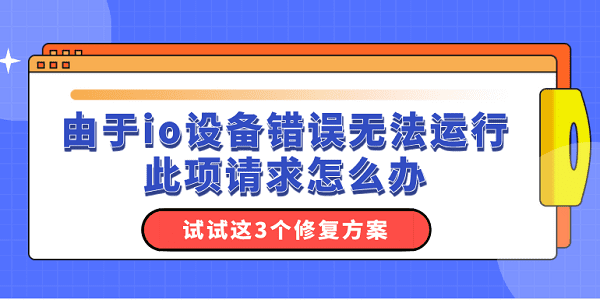
一、检查物理连接
首先,确保所有的连接线(如SATA、IDE或USB线)都正确且牢固地插入到相应的接口中。松动或损坏的连接可能导致I/O错误。
关闭电脑电源,断开所有外部设备。
检查内部连接(如果是台式机),确保所有电缆都紧密连接。
对于外部设备,重新插拔USB线或更换端口,尝试使用不同的线缆或适配器。

二、软件及驱动程序调整
1、更新动程序
过时或不兼容的驱动程序可能导致I/O错误。而更新驱动程序有时可以解决问题。
进入设备管理器,找到引发问题的设备,右键点击设备,选择“更新驱动程序”。
如果驱动程序更新失败,您还可以通过驱动人生来帮您自动识别并一键修复异常的驱动,等待更新完成后再重启电脑即可。
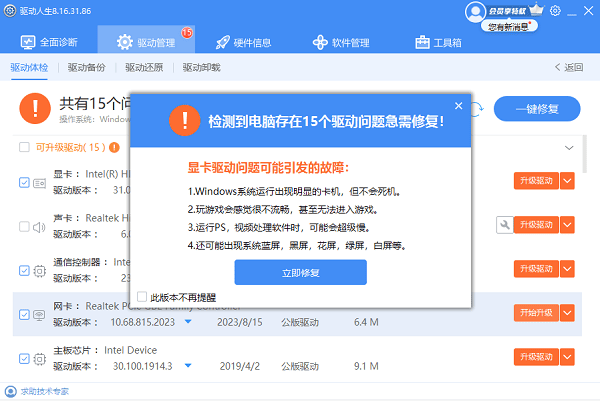
2、执行磁盘检查
磁盘检查工具可以帮助识别并修复文件系统错误,这些错误可能是I/O问题的原因之一。
打开命令提示符(以管理员身份运行)。
输入chkdsk /f /r X:,其中X:是出现问题的磁盘分区字母。
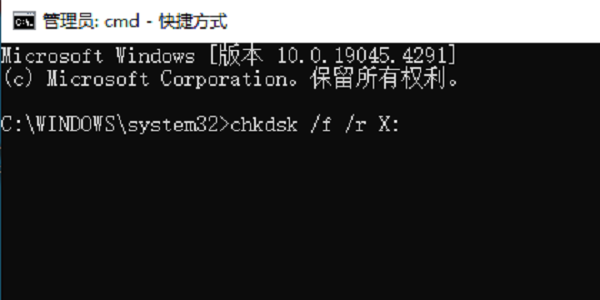
按回车键执行命令,重启电脑完成检查和修复过程。
三、操作系统层面的排查
1、检查系统文件完整性
系统文件损坏也可能导致I/O错误。使用系统文件检查器(SFC)可以扫描并替换损坏的系统文件。
打开命令提示符(以管理员身份运行),输入sfc /scannow,然后按回车键。
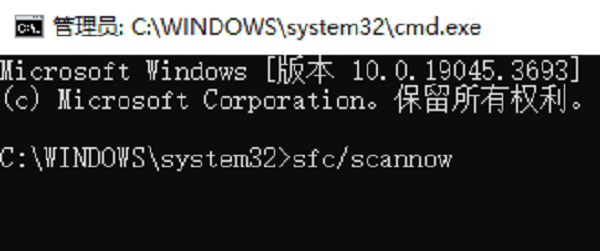
等待扫描完成,查看结果,必要时重装系统文件。
2、清理临时文件和缓存
积累过多的临时文件和系统缓存可能会干扰正常的I/O操作。定期清理这些文件有助于保持系统的稳定性和性能。
打开“磁盘清理”工具,选择出现问题的驱动器,让工具分析并显示可以删除的文件类型。勾选要清理的文件类型,点击“确定”并确认删除。
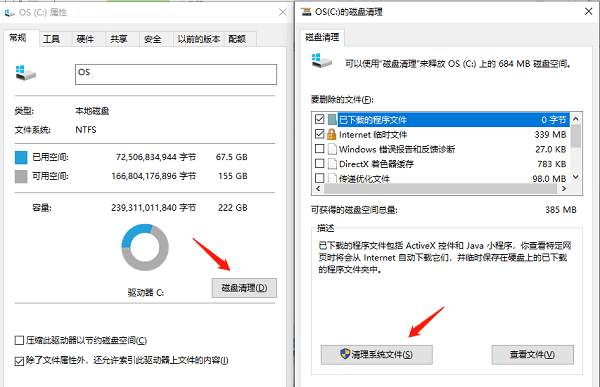
如果您想更深入地清理电脑的文件,可以直接使用百贝C盘助手来轻松解决,释放更多电脑空间,让电脑运行更流畅。
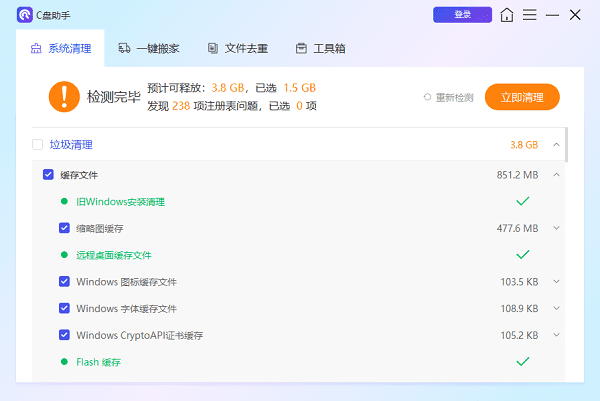
以上就是由于io设备错误无法运行此项请求的解决方案。希望对大家有所帮助。如果遇到网卡、显卡、蓝牙、声卡等驱动的相关问题都可以下载“驱动人生”进行检测修复,同时驱动人生支持驱动下载、驱动安装、驱动备份等等,可以灵活的安装驱动。
最后:以上就是号令CC小编为您带来的由于io设备错误无法运行此项请求怎么办?试试这3个修复方案,希望能帮助到大家,更多相关的文章请关注本站。
-
《CF》2025年9月灵狐者的约定活动网址
-
微信图片在电脑哪个文件夹
-
小鸡庄园最新的答案
-
密室逃脱设计师需要擅长哪项技能 蚂蚁新村今日答案2025.8.26
-
《沙丘:觉醒》主机版将在PC发售一年后上线
-
电脑怎么格式化
-
ToDesk怎么打开设备远程控制权限
-
logitech无线键盘怎么连接电脑
-
科幻二战类银河战士恶魔城《WOLFHOUND》2026年推出
-
鬼灭之刃火之神血风谭2时透无一郎怎么玩
-
地下城堡4秘宝选择哪个好
-
抖音如何释放实名认证?释放实名认证是什么意思?
-
三角洲行动高校认证在哪里
-
电脑显示hdmi无信号怎么办
-
鸣潮手机号怎么换绑
-
达人官方视频号怎么开直播?有什么好处?
-
逃离方块悖论器官怎么找
-
斗罗大陆武魂觉醒魂兽怎么培养
-
抖音极速版推广一个人佣金多少?怎么弄?
-
第三人称动作冒险《黑色国度》demo完整演示公布
-
1 机械键盘按键失灵怎么修 09-09
-
2 Win10延长自动更新时间的方法 09-09
-
3 电脑运行库安装失败怎么办 09-09
-
4 电脑重装系统后USB接口不能用 09-10
-
5 如何把c盘的文件移到d盘 09-10
-
6 Microsoft 09-10
-
7 怎么清理浏览器缓存 09-11
-
8 高清晰音频管理器怎么设置 09-11
-
9 找不到dinput8.dll怎么修复 09-12
-
10 win11右键显示更多选项怎么取消 09-12



